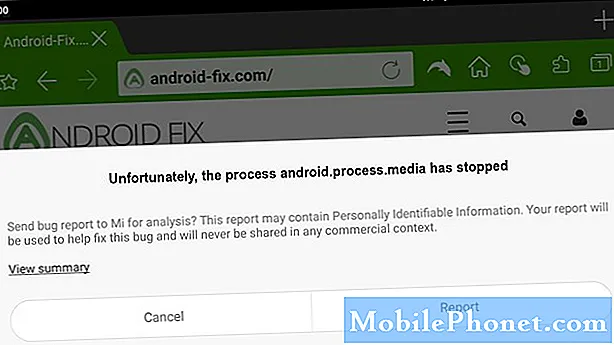Innehåll
Multimediameddelanden är meddelanden som består av foton, videor, gruppmeddelanden eller all text som skickas med en bilaga. För att MMS ska fungera på din telefon behövs en dataanslutning. Det betyder att din telefon måste vara ansluten till mobildatanätverket för att den ska kunna skicka och ta emot MMS-meddelanden. Om du använder en app från tredje part kan du fortfarande använda MMS via Wi-Fi Internet istället för mobil dataanslutning. Så länge som alla angivna krav uppfylls bör MMS fungera korrekt som avsett. Annars måste du felsöka programvarufel som kan ha orsakat att MMS-sändning och -mottagning misslyckats.
Hanterat i det här inlägget är en relevant fråga som uppträder på Samsung Galaxy A6 2018-smarttelefonen. Om du äger den här enheten och har problem med att skicka eller ta emot MMS-meddelanden kan det här sammanhanget hjälpa dig. Du kan hänvisa till de enkla lösningarna och lösningarna som jag har kartlagt nedan om du vill felsöka problemet i slutet. Läs vidare för mer information.
Innan vi fortsätter, om du letar efter en lösning på ett problem med din telefon, kan du försöka bläddra igenom våra felsökningssidor för att se om vi stöder din enhet. Om din telefon finns i listan över våra enheter som stöds, gå till felsökningssidan och leta efter liknande problem. Använd gärna våra lösningar och lösningar. Oroa dig inte, det är gratis. Men om du fortfarande behöver vår hjälp, fyll i vårt frågeformulär för Android-frågor och tryck på Skicka för att kontakta oss.
Så här felsöker du Galaxy A6 2018 som inte kan skicka MMS
Innan du börjar felsöka, kontrollera och se till att MMS-funktionen är aktiverad på din telefon. Du kan kontrollera det igenom Appar-> Meddelanden-> tryck sedan på Mer eller tre vertikala prickar ikon längst upp till höger på skärmen. En lista med menyalternativ visas då. Bläddra till och välj Inställningar-> Fler inställningar-> Multimediameddelanden. Se till att den är påslagen. Om problemet kvarstår med MMS aktiverat kan du fortsätta och prova följande procedurer.
Första lösningen: Starta om din Galaxy A6 2018
Om du använder mobildata stänger du av mobildata inom kort och slår sedan på igen. Det hjälper till att uppdatera mobildatafunktionerna på din telefon. När du har stängt av och på mobildata startar du om din Galaxy A6 2018 för att dumpa cachefiler inklusive skadad data som kan ha orsakat konflikt med meddelandeverktyget, särskilt MMS-funktioner på din telefon. Så här startar eller återställer du en Galaxy A6 2018-smartphone:
- tryck på Strömknappen tills menyn visas.
- Tryck sedan på alternativet till Stäng av.
- Efter 30 sekunder kan du trycka på Strömknappen igen tills enheten startar om.
- Eller så kan du göra en kraftstart genom att samtidigt hålla ned Kraft knappen och Sänk volymen på sidan tills telefonen startar om.
Låt din telefon starta om helt och starta sedan om meddelandeprogrammet och försök att skicka och ta emot MMS igen. Om problemet kvarstår kan du prova nästa möjliga lösning.
Andra lösningen: Rensa cache från meddelandeprogrammet
Tillfällig data som lagras som cache i meddelandeprogrammet kan skadas på grund av vissa faktorer och när detta händer finns det en större chans att meddelandetjänsterna går fel. För att utesluta detta, rensa appcache med följande steg:
- Gå till inställningar.
- Knacka Applikationer.
- Knacka Programansvarig.
- Navigera till Nedladdat sektion.
- Tryck sedan på för att välja Meddelandeapp du använder. Eller för att rensa cache från alla appar, tryck på Allt istället.
- Knacka Rensa cache.
- Du kan också Radera data om det inte hjälper att rensa cacheminnet. Följ bara samma steg och välj sedan alternativet till Radera data.
Om du rensar data raderas dock alla dina personuppgifter som lagras i meddelandeprogrammet inklusive sparade filer, profiler och annan information. Starta om din telefon och skapa ett test-MMS-meddelande för att skicka och ta emot.
Tredje lösningen: Torka cachepartitionen på din Galaxy A6 2018
Om det inte hjälper att rensa appens cache och data kan du försöka torka cachepartitionen på din Galaxy A6 2018 nästa. Detta rensar cachefiler från systemmapparna inklusive de som orsakar konflikt i telefonens meddelandefunktioner, särskilt MMS. Så här gör du det:
- Stäng av enheten helt.
- Tryck sedan på och håll ned Kraft och Höj volymen knapparna samtidigt i några sekunder.
- Släpp knapparna när Android-skärm visas och telefonen laddas in Återställningsläge.
- tryck på Volym ned-knapp flera gånger för att bläddra till och markera Torka cachepartition från de givna alternativen, tryck sedan på Strömknappen för att bekräfta valet.
- Vänta tills telefonen har torkat bort cache från systempartitionen. Du kommer då att se Starta om systemet nu alternativet markerat.
- Slutligen trycker du på Strömknappen för att starta om telefonen.
Låt din enhet starta om och starta sedan meddelandeprogrammet för att kontrollera och se om MMS-sändnings- och mottagningsfunktioner nu är säkerhetskopierade och fungerar som avsett. Om inte, kan du behöva överväga att utföra återställningar.
Fjärde lösningen: Återställ nätverksinställningar på din Galaxy A6 2018
För att utesluta nätverks- och serverinställningsfel från möjliga utlösare kan du försöka utföra en återställning av nätverksinställningar för att återställa standardnätverkskonfigurationerna på din telefon. Detta låter dig omkonfigurera nödvändiga alternativ i enlighet med detta. Detta kan troligen lösa problemet om MMS slutade fungera efter att ha gjort ändringar i nätverksinställningarna eller efter en ny programuppdateringsinstallation. Vissa uppdateringar skulle automatiskt åsidosätta nätverksinställningar, vilket så småningom ledde till fel. Så här är vad du ska göra då:
- Knacka inställningar.
- Bläddra till och knacka på Allmän förvaltning.
- Knacka Återställa.
- Välj Återställ nätverksinställningar från de givna alternativen.
- Om det behövs anger du PIN-koden för lösenordet eller lösenordet för att fortsätta.
- Tryck sedan på Återställ inställningar för att bekräfta åtgärder.
Din telefon startas om automatiskt när återställningen är klar. Vänta bara tills det är helt startat och aktivera mobildata och Wi-Fi-nätverk. Se om det löser MMS-problemet på din telefon.
Femte lösningen: Återställ fabriksinställningarna på din Galaxy A6 2018
Som din sista utväg kan du göra en huvudåterställning eller fabriksåterställning för att radera allt från ditt telefonsystem inklusive komplexa buggar och skadlig kod som orsakade att MMS-felet kvarstod. Denna återställning raderar också all sparad data och personlig information som är lagrad i internminnet. Om du vill fortsätta, säkerhetskopiera dina kritiska data i förväg. Så här fungerar det:
- Knacka inställningar.
- Gå till Moln och konton.
- Knacka Säkerhetskopiering och återställning.
- Vänd om du vill Säkerhetskopiera mina uppgifter och Återställ alternativ. Du kan slå på den om du vill säkerhetskopiera data innan återställningen. Låt dem annars vara avstängda.
- Gå sedan tillbaka till inställningar.
- Knacka Allmän förvaltning.
- Knacka Återställa.
- Välj Fabriksåterställning av data.
- Tryck sedan på Återställ enheten att fortsätta.
- Slutligen knacka på Radera allt för att bekräfta åtgärder.
Vanligtvis löses programvarufel efter en huvudåterställning såvida de inte tillskrivs maskinvaruskador. För att ta reda på om problemet har lösts, skapa ett MMS-testmeddelande och försök sedan skicka och ta emot det på din telefon. Om det fungerar är du bra. Annars kan du överväga andra alternativ.
Andra alternativ
Kontakta din nätverksleverantör eller operatör för att eskalera problemet för ytterligare hjälp och andra alternativ. Verifiera och se till att MMS ingår aktiva kontotjänster.
Om MMS-tjänster slutade fungera efter att du har installerat en ny Android-programversion på din Galaxy A6 2018-smartphone kan du rapportera problemet till Samsungs support så att de kan vara medvetna om och inkludera det bland andra prioriterade problem att ta itu med i nästa uppdateringsfix.
Anslut till oss
Vi är alltid öppna för dina problem, frågor och förslag, så kontakta oss gärna genom att fylla i det här formuläret. Detta är en kostnadsfri tjänst som vi erbjuder och vi tar inte ut ett öre för det. Men observera att vi får hundratals e-postmeddelanden varje dag och det är omöjligt för oss att svara på var och en av dem. Men var säker på att vi läser varje meddelande vi får. För dem som vi har hjälpt kan du sprida ordet genom att dela våra inlägg till dina vänner eller genom att helt enkelt gilla vår Facebook- och Google+ sida eller följa oss på Twitter.
Inlägg som du kanske också vill kolla in:
- Så här fixar du en Samsung Galaxy A6 2018-smartphone som fryser eller släpar (enkla steg)
- Så här fixar du en Samsung Galaxy A6 2018-smartphone som fortsätter att be SD-kort inte upptäckt fel (enkla steg)
- Så här fixar du skärmflimmerproblem på din Samsung Galaxy A6 (2018) -smartphone (enkla steg)
- Vad ska jag göra om din Samsung Galaxy A6 2018 inte känns igen av datorn [Felsökningsguide]
- Så här fixar du en Samsung Galaxy A6 2018-smartphone som sitter fast på svart dödsskärm (enkla steg)
- Vad ska jag göra om Facebook-appen fortsätter att krascha på din Samsung Galaxy A6 2018-smartphone (enkla steg)